Überblick über die parametrische Modellierung
BricsCAD® bietet zahlreiche Werkzeuge mit verschiedenen Parametern zum Steuern von geometrischen 2D- und 3D-Modellen. Diese sind:
- Globale Parameter: Parameter für 2D-/3D-Bemaßungsabhängigkeiten, benutzerdefinierte Parameter, Konfigurationsparameter für Designtabellen usw.
- Lokale Parameter: Parameter für Reihen und abhängige Objekte innerhalb von Reihen, Parameter für Einfügungen parametrischer Komponenten usw.
Alle Parameter und ihre aktuellen Werte finden Sie im Panel Parameter-Manager oder in verschiedenen Abschnitten des Panels Mechanical Browser. Parameterwerte können über Ausdrücke miteinander verknüpft werden. Wenn Sie den Wert eines Parameters ändern, wird das Modell automatisch aktualisiert. Mit diesem Workflow können Sie jeder beliebigen Geometrie parametrisches Verhalten hinzufügen und auf einfache Weise Designvarianten untersuchen.
Globale und lokale Parameter
Befehle:
- Der Befehl -PARAMETER verwaltet die Parameter für Bemaßungsabhängigkeiten über die Befehlszeile.
- Der Befehl PARAMETERPANELÖFFN öffnet das Panel Parameter-Manager.
- Der Befehl MECHANICALBROWSERÖFFNEN öffnet das Panel Mechanical Browser.
- Der Befehl CLEANUNUSEDVARIABLES löscht parametrische Variablen, die nicht von Abhängigkeitsausdrücken verwendet werden und nicht mit Bemaßungen verknüpft sind.
Parameter in BricsCAD® können entweder global oder lokal sein.
Lokale Parameter sind einem bestimmten Objekt, einer assoziativen Reihe oder einer mechanical Komponente zugeordnet.
Globale Parameter sind keinem bestimmten Objekt zugeordnet. Sie werden in vier Gruppen unterteilt:
- Parameter für 2D-Bemaßungsabhängigkeiten
- Parameter für 3D-Bemaßungsabhängigkeiten
- Benutzerdefinierte Parameter
- Konfigurationsparameter für Designtabellen
Definieren eines Ausdrucks für einen Parameter
Sie können einen Ausdruck für beide Parametertypen – global und lokal – definieren. Der einfachste Ausdruck ist eine Zahl oder der Name eines globalen Parameters (lokale Parameter können in Ausdrücken nicht referenziert werden). Ein komplexerer Ausdruck kann Standardoperatoren und -funktionen enthalten.
So definieren Sie einen Ausdruck für einen Parameter: Klicken Sie im Panel Mechanical Browser auf den Parameternamen und füllen Sie das Feld Ausdruck aus.
Definieren abhängiger Parameter
In Ausdrücken können Sie beides verwenden: Namen von globalen Parametern und Zahlen. Dies wird als "nicht konstanter Ausdruck" bezeichnet. Wenn ein nicht konstanter Ausdruck für einen Parameter festgelegt wird, ändert sich sein Symbol im Panel Mechanical Browser von einem offenen Vorhängeschloss (![]() ) in ein geschlossenes Vorhängeschloss (
) in ein geschlossenes Vorhängeschloss (![]() ).
).
Das bedeutet, dass der Parameter von (einem) anderen (definierenden) Parameter(n) abhängig wird und sein Wert automatisch neu berechnet wird, wenn sich der (die) Wert(e) des (der) definierenden Parameter(s) ändert (ändern).
Sie können Ketten von Parametern erstellen, bei denen jedes Element vom vorausgehenden abhängt. Die Länge einer solchen Kette ist nicht begrenzt. Achten Sie jedoch darauf, keine Schleife zu erzeugen, in der das nächste Element einer Kette eines der vorausgehenden Elemente auslöst. Dies kann zu einer unendlichen Evaluierung von Ausdrücken führen. BricsCAD® erkennt solche Probleme automatisch und akzeptiert keine Ausdrücke, die zu einer parametrischen Schleife führen.
Parameter assoziativer Reihen
Assoziative Reihen werden mit den Befehlen REIHE, REIHERECHTECK, REIHEKREIS und REIHEPFAD erstellt. Die folgenden Eigenschaften von assoziativen Reihen können mit einem Ausdruck gesteuert werden:
- Rechteckige Reihen: Anzahl der Spalten, Spaltenabstand, Anzahl der Zeilen, Zeilenabstand, Zeilenhöhe-Inkrement, Anzahl der Ebenen, Ebenenabstand und Achsenwinkel
- Polare Reihen: Radius, Anzahl der Elemente, Winkel zwischen Elementen, Füllwinkel, Anzahl der Zeilen, Zeilenabstand, Zeilenhöhe-Inkrement, Anzahl der Ebenen und Ebenenabstand
- Pfadreihen: Elementabstand, Startversatz, Zeilen, Zeilenabstand, Zeilenhöhe-Inkrement, Ebenen und Ebenenabstand.
Um die Verfügbarkeit von Blockparametern innerhalb einer Reihe zu gewährleisten, müssen die Parameter vor der Reihe-Erstellung verknüpft werden (mit dem Kontextmenübefehl Link zum Parameter). Nach der Erstellung der Reihe stehen die Parameter zur Bearbeitung im Panel Mechanical Browser oder im Panel Parameter-Manager zur Verfügung.
Der Link zum Parameter wird entfernt, kann aber für Blockparameter der Reihe wiederhergestellt werden, indem das gleiche Kontext-Menüelement Link zum Parameter verwendet wird.
Technisch gesehen sind die Parameter mit dem Quellelement einer Reihe assoziiert. Wenn dieses Quellelement parametrisch bearbeitet wird, werden alle anderen Elemente der Reihe entsprechend geändert.
Für die frühere Implementierung von parametrischen Komponenten (Systemvariable MECHANICALBLOCKS ist Aus und BMEINFÜGE wird verwendet) sind Parameter der Komponenten, die innerhalb von Reihen verschachtelt sind, einfach nach der Reihe-Erstellung verfügbar.
Um einen Ausdruck für eine dieser Eigenschaften zu definieren, wählen Sie das entsprechende Reihenobjekt entweder im Zeichnungsbereich oder im Panel Mechanical Browser aus und geben Sie den Ausdruck in das entsprechende Eigenschaftsfeld im Panel Mechanical Browser oder im Panel Eigenschaften ein.
Wenn eine assoziative Reihe Objekte enthält, für die 2D- oder 3D-Bemaßungsabhängigkeiten gelten, können die Parameter dieser Abhängigkeiten ebenfalls mit Ausdrücken evaluiert werden. Diese verschachtelten Parameter werden im Panel Mechanical Browser aufgelistet. Wenn Sie einen davon auswählen, können Sie einen Ausdruck definieren.
Parameter mechanical Komponenten
Die Systemvariable BMUPDATEMODE steuert, ob externe Baugruppenkomponenten immer oder nur bei Änderungen neu geladen werden.
Wenn Sie eine mechanical Komponente oder nur eine einfache DWG-Datei mit dem Befehl BMEINFÜGE in eine Zeichnung einfügen und die Einfügung globale offengelegte Parameter enthält, werden diese Parameter in lokale Parameter umgewandelt. Sie sind mit der entsprechenden Komponenteneinfügung assoziiert und im Panel Mechanical Browser unter dem Namen dieser Einfügung sichtbar. Klicken Sie auf den (die) zu bearbeitenden Parameter.
Parametereigenschaften
Sie können alle Parameter, wie benutzerdefiniert, 3D-Abhängigkeiten, Designtabellen, Parameter parametrischer Komponenten und Reihen, über das Panel Mechanical Browser verwalten.
- Name: Identifiziert den Parameter. Der Parametername kann in Ausdrücken anderer Parameter in derselben Komponente verwendet werden. Der Name darf nicht mit einer Zahl beginnen. Er sollte alphanumerisch sein und keine Leerzeichen enthalten.
- Ausdruck: Geben Sie einen Wert oder einen Ausdruck ein.
- Wert: Zeigt den aktuellen Wert des Parameters an.
- Geometrie getrieben: Bei Aktivierung wird die Eigenschaft Ausdruck deaktiviert. Der Wert eines Parameterwerts wird aus dem Modell erhalten und kann mit direkten Modellierungsvorgängen geändert werden.
- Beschreibung: Optionale Beschreibung des Parameters.
- Offengelegt: Legt fest, ob der Parameter sichtbar ist und geändert werden kann, wenn die Komponente in eine Baugruppe eingefügt wird. Wählen Sie das Feld aus, klicken Sie auf den Abwärtspfeil und wählen Sie eine Option. Ein neuer Parameter erhält standardmäßig die Option Auto.
- EIN: der Parameter ist immer sichtbar.
- AUS: der Parameter wird nie angezeigt.
- Zurücksetzen: Die Option ist auf den Standardwert festgelegt.
- Einheiten: Legt die Dimension des Parameters fest: Linear, Zweidimensional oder Dreidimensional. Wählen Sie das Feld aus, klicken Sie auf den Abwärtspfeil und wählen Sie eine Option.
Eigenschaften für 3D-Abhängigkeiten
BricsCAD® bietet eine Reihe von Eigenschaften für 3D-Abhängigkeiten, mit denen Sie die gegenseitige Platzierung der abhängigen geometrischen Objekte (oder Abhängigkeitsargumente) bei der Neuberechnung von 3D-Abhängigkeiten steuern können.
Die Eigenschaften können sowohl einer Abhängigkeit selbst (Eigenschaft Richtungen) als auch den Abhängigkeitsargumenten zugewiesen werden, und zwar für jedes Argument separat (Eigenschaften Platzierung und Verwenden als).
- Typ: Gibt den Abhängigkeitstyp an: Pfad, Abstand, Radius, Winkel oder Kegelwinkel.
- Aktiviert: Steuert, ob die Abhängigkeit aktiviert oder deaktiviert ist.
- Richtungen: Gibt an, ob die Richtungen der Abhängigkeitsargumente Gleich oder Entgegengesetzt sind. Durch den Wechsel von einer Richtung zur anderen werden die abhängigen Objekte im Verhältnis zueinander umgedreht.
Die Richtung wird bei Linien, Ebenen, Kreisen, Zylindern, Kegeln und Tori verwendet. Sie wird nicht für Punkte und Kugeln verwendet.
Die Richtung einer Ebene ist ihr Normalenvektor. Die Richtung eines Kreises ist der Normalenvektor der Kreisebene. Die Richtung eines Zylinders, Kegels oder Torus ist die Richtung seiner Achse. Die Richtung einer ebenen Fläche eines 3D-Volumenkörpers wird zusätzlich so angepasst, dass sie in Bezug zum 3D-Volumenkörperobjekt außen liegt.
Jede Option bedeutet, dass sich die Richtungen bei direkten Modellierungsvorgängen oder bei einer Änderung der 3D-Abhängigkeitsparameter ändern können.
Die Option Beibehalten zwingt BricsCAD®, die aktuellen Richtungen beizubehalten. Diese Option zwingt BricsCAD®, die gemeinsame Position der Argumente vor der Berechnung von 3D-Abhängigkeit zu analysieren und entweder Außen oder Innen (nicht beides) zu verwenden.
- Platzierung: Gibt an, wie ein Argument in Bezug zu einem anderen Argument mit derselben Abhängigkeit zu platzieren ist. Zum Beispiel kann sich ein Punkt in einem Punkt-Kugel-Abstand entweder Außen oder Innen von einer Kugel befinden. Wird diese Eigenschaft für ein Abhängigkeitsargument geändert, wird das Argument zur anderen Seite eines anderen Arguments verschoben. Die Seiten sind für Ebenen, Kugeln, Zylinder, Kegel und Tori definiert. Sie sind nicht definiert für Punkte, Linien und Kreise.
Beliebig bedeutet, dass sowohl die Platzierung Außen als auch Innen für die Absichten des Benutzers geeignet ist.
Die Option Beibehalten zwingt BricsCAD®, die aktuelle Platzierung des Arguments beizubehalten. Diese Option zwingt BricsCAD®, die gemeinsame Position der Argumente vor der Berechnung von 3D-Abhängigkeit zu analysieren und entweder Außen oder Innen (nicht beides) zu verwenden. Standardmäßig wird die Option Beibehalten verwendet.
- Verwenden als: Diese Eigenschaft wird den Argumenten der Abhängigkeiten Abstand und Konzentrisch zugewiesen und gilt für Kreise, Kugeln, Zylinder, Kegel und Tori und legt fest, welche Geometrie in einer 3D-Abhängigkeit verwendet wird, um den Abstand zu messen oder mit dem anderen Objekt zusammenzufallen.
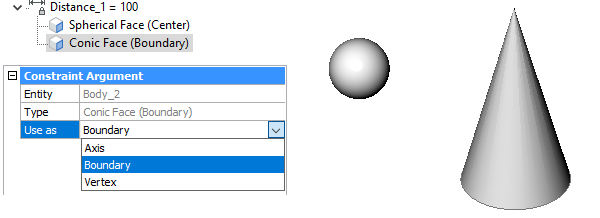
Für die Eigenschaft Verwenden als stehen vier Optionen zur Verfügung:
- Umgrenzung: Die Abhängigkeit wird auf die Umgrenzung des Arguments angewendet.
- Achse: Gilt für ein Argument mit einer Achse: Kreis, Zylinder, Kegel oder Torus.
- Zentrum: Gilt für ein Argument mit einem Mittelpunkt: Kreis, Kugel oder Torus.
- Scheitelpunkt: Gilt nur für einen Kegelscheitelpunkt.
Kontextmenüs
Im Panel Mechanical Browser sind die folgenden Kontextmenüs verfügbar.
Hauptknoten
- Neuen Parameter hinzufügen: Erstellt einen neuen Parameter.
- Alle zuklappen: Alle Knoten werden ausgeblendet.
- Alle erweitern: Alle Knoten werden erweitert.
Unterknoten
- Löschen: Löscht den ausgewählten Parameter in der Datei.
- Design-Tabelle erstellen: Erstellt eine Designtabelle zur Steuerung der Parameter des parametrischen Blocks.
- Animieren: Animiert den Parameterwert innerhalb eines bestimmten Bereichs in der Zeichnung.
- Link zum Parameter: Verknüpft den Parameter einer Unterkomponente mit dem Parameter der Hauptebene.
- Aktiviert: Steuert, ob die Abhängigkeit oder der Parameter evaluiert wird oder nicht.
- Geometrie getrieben: Bei Aktivierung wird die Eigenschaft Ausdruck deaktiviert. Der Wert eines Parameterwerts wird aus dem Modell erhalten und kann mit direkten Modellierungsvorgängen geändert werden.
- Seite umklappen: Ermöglicht es Ihnen, die relative Position eines Objekts zu ändern (Normalenvektoren der ausgewählten Flächen weisen in dieselbe Richtung oder in die entgegengesetzte Richtung). Diese Option kann nur auf parallele, zusammenfallende und konzentrische Abhängigkeiten angewendet werden. Bedingung ist, dass die Abhängigkeit auf Flächen angewendet wird.
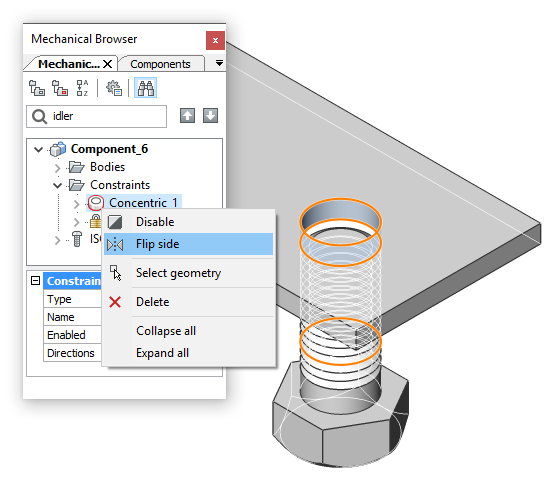
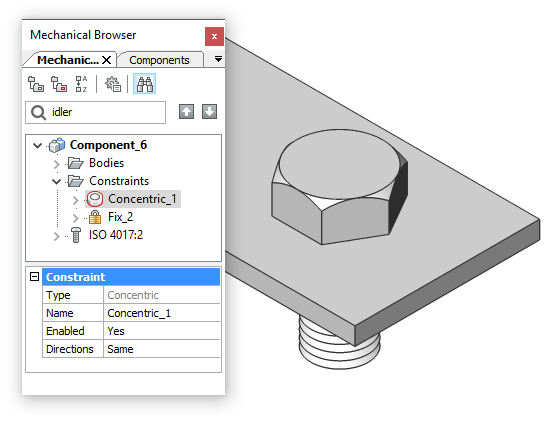
- Geometrie wählen: Wählt die Geometrie, die in der Zeichnung von der Abhängigkeit beeinflusst wird.
Parameter-Manager-Panel
Das Panel Parameter-Manager ermöglicht es Ihnen, die globalen Parameter Ihres Modells in Tabellenform zu durchsuchen und zu verwalten. Jede Zeile in dieser Tabelle entspricht einem globalen Parameter, während jede Spalte eine bestimmte Eigenschaft eines Parameters darstellt: Name, Ausdruck, Wert.
Im Panel Parameter-Manager können Sie:
- Erstellen Sie einen neuen Parameter.
- Löschen Sie einen vorhandenen Parameter.
- Klicken Sie auf ein Parameternamensfeld und ändern Sie es.
- Klicken Sie auf ein Parameterausdrucksfeld und ändern Sie es.
- Suchen Sie nach einem Parameter anhand des Namens.
- Alle Parameter nach Name, Ausdruck und Wert sortieren.
- Alle Parameter außer denen, die für den ausgewählten Parameter relevant sind, ausblenden.
- Alle Parameter außer denen, die vom ausgewählten Parameter abhängen, ausblenden.
- Animieren Sie einen Parameter.
- Bereinigen nicht verwendeter Variablen.

